2016word文档怎么设置打印区域
1、双击需要打印的word文档打开它,找到左上角“文件”按钮,单击它。
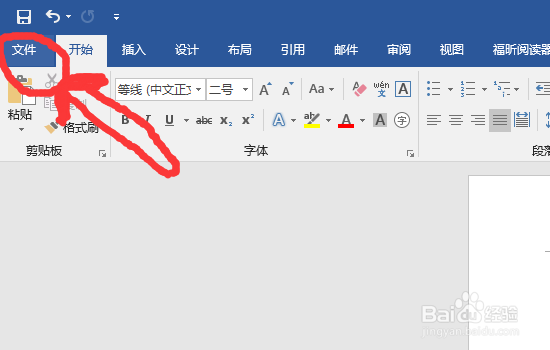
2、跳转页面以后在左侧找到“打印”选项单击,跳转页面以后在右边就可以看到打印设置的效果。
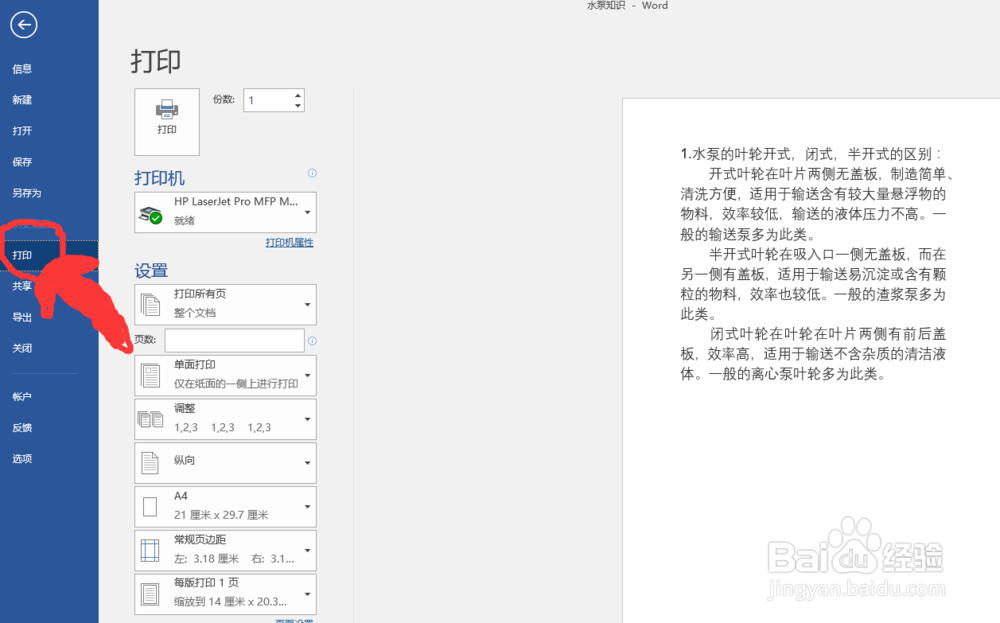
3、如图标示找到份数设置打印的次数,设置1为打印文件1份,设置2为打印文件2份,由此类推,需要打印多少份文件即设置多少数字。
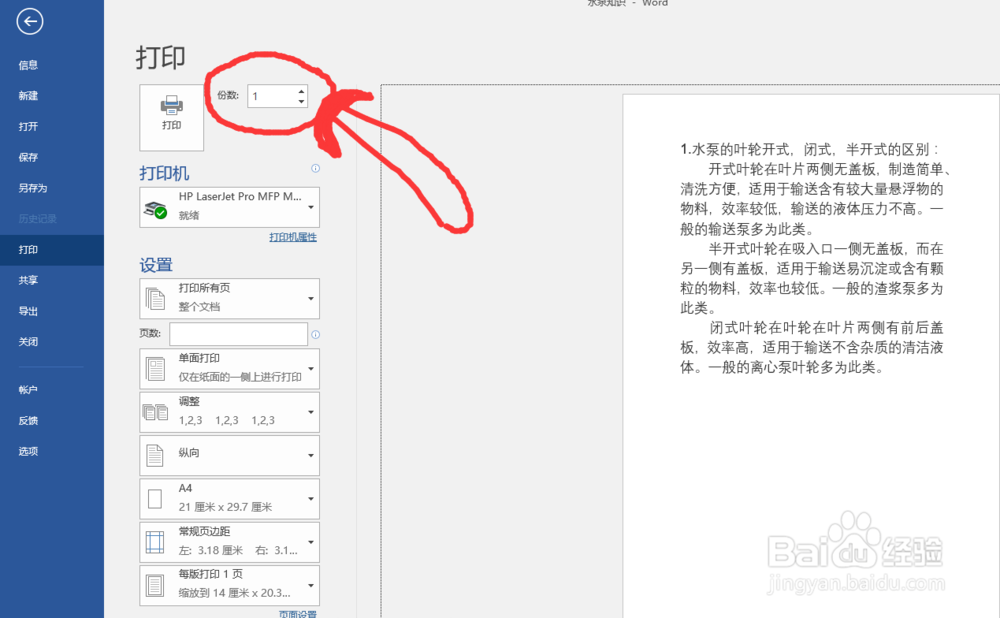
1、如果需要横向打印,则在“页数”设置下面的第3栏找到“纵向”点击下拉框找到“横向”选择即可。
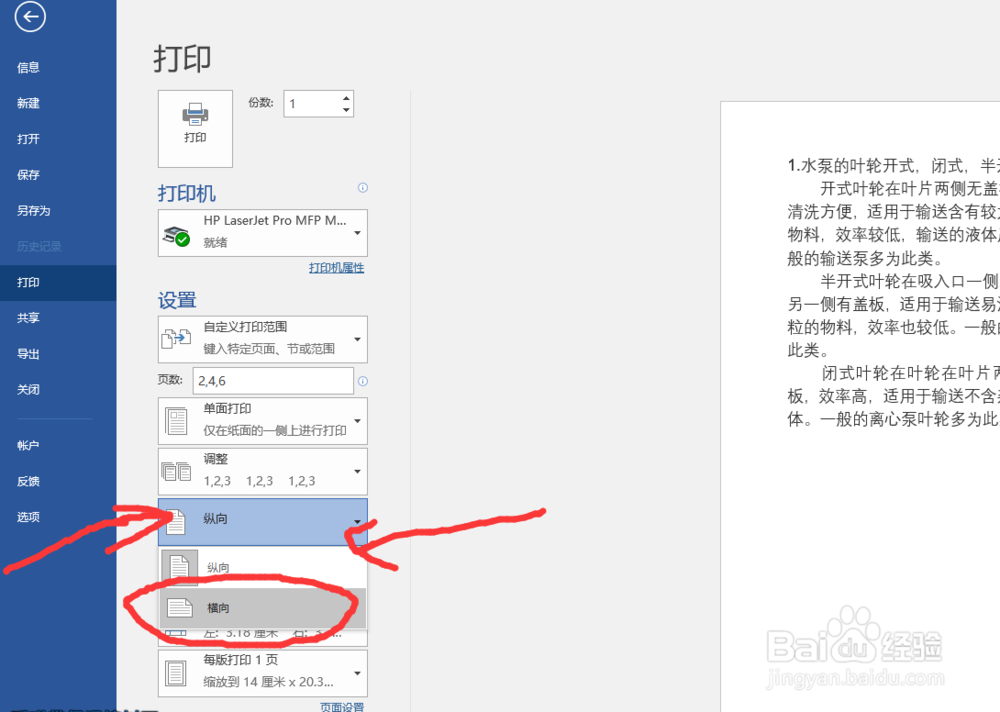
1、如果文件有很多张,但是只是需要打印其中的某几页,那么在图示页数输入需要打印的页数,如需打印文档第2张、第4张、第6张,则输入2,4,6数字,数字之间用逗号隔开,如果需要打印第2张到第6张,则输入“2-6”。
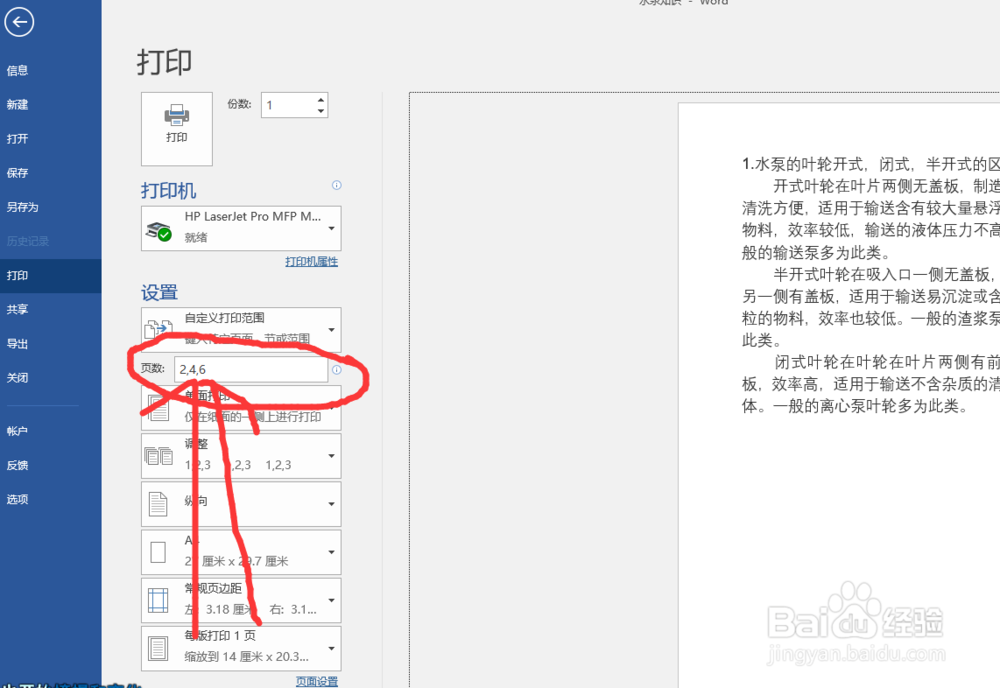
1、在“页数”设置下面的第1栏找到“单面打印”点击下拉“手动双面打印”即可自动双面打印。
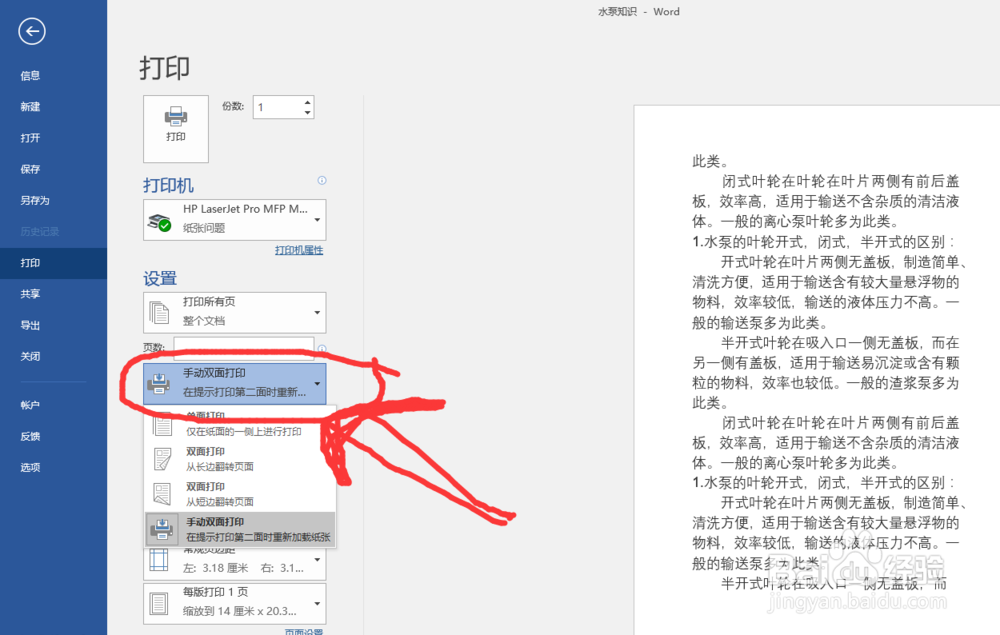
1、如果需要将多张页数打印在一张纸上,则在“页数”设置下面的最后一栏找到“每版打印1页”点击下拉选择需要打印的效果即可。
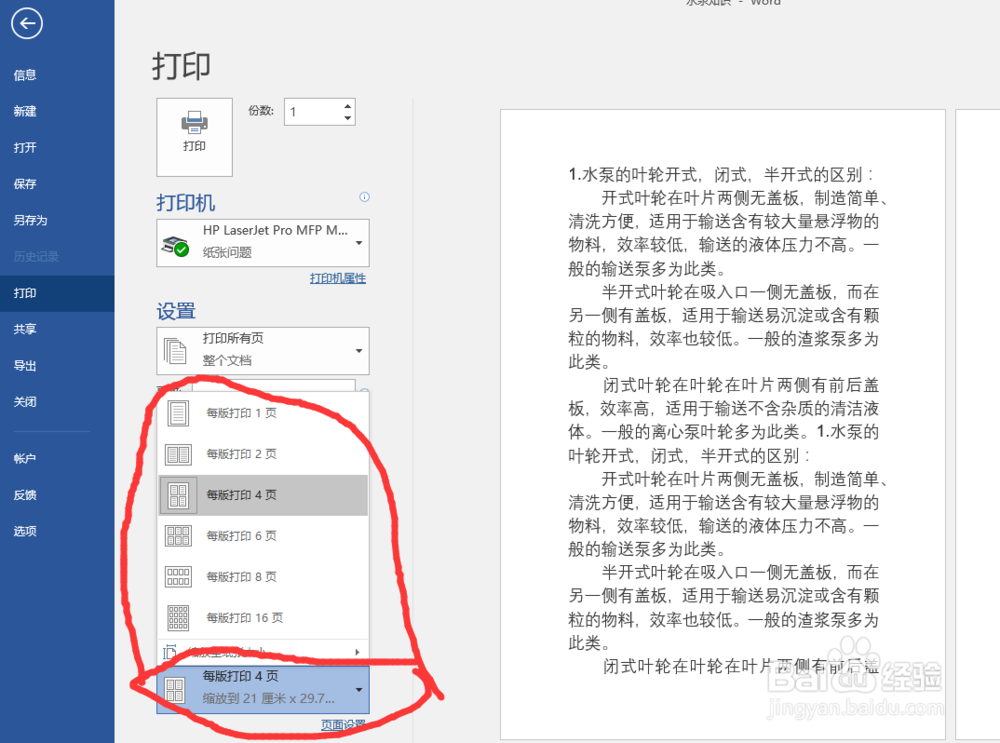
1、如果需要打印的是表格,打印时候超出了A4纸张大小的话,打开文档,在右上角点击“文件“,在左下角找到“选项”单击它。
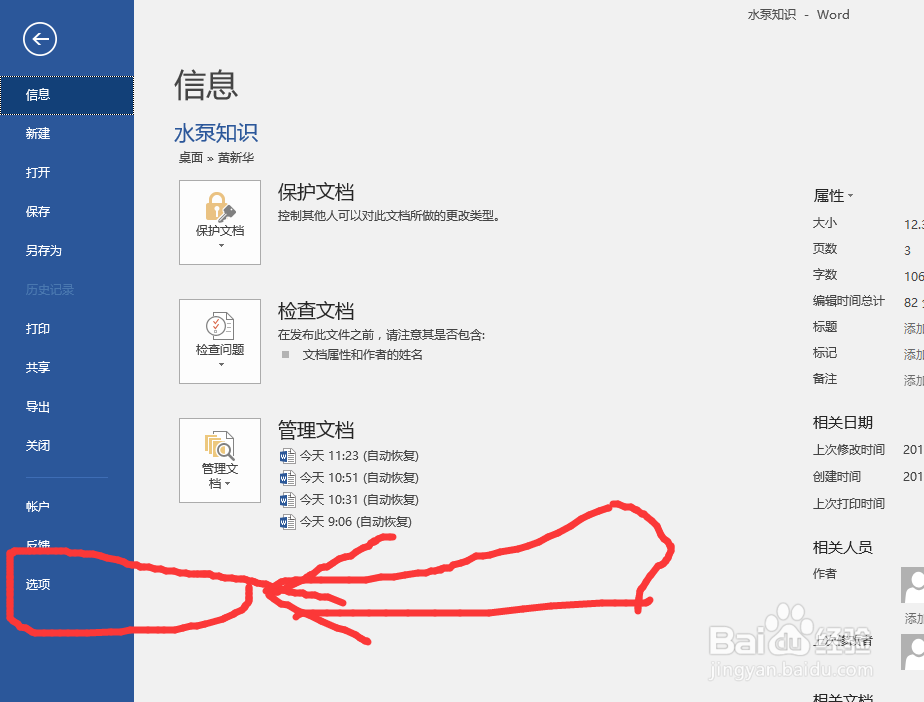
2、跳转页面以后在左侧找到“高级”选项单击。
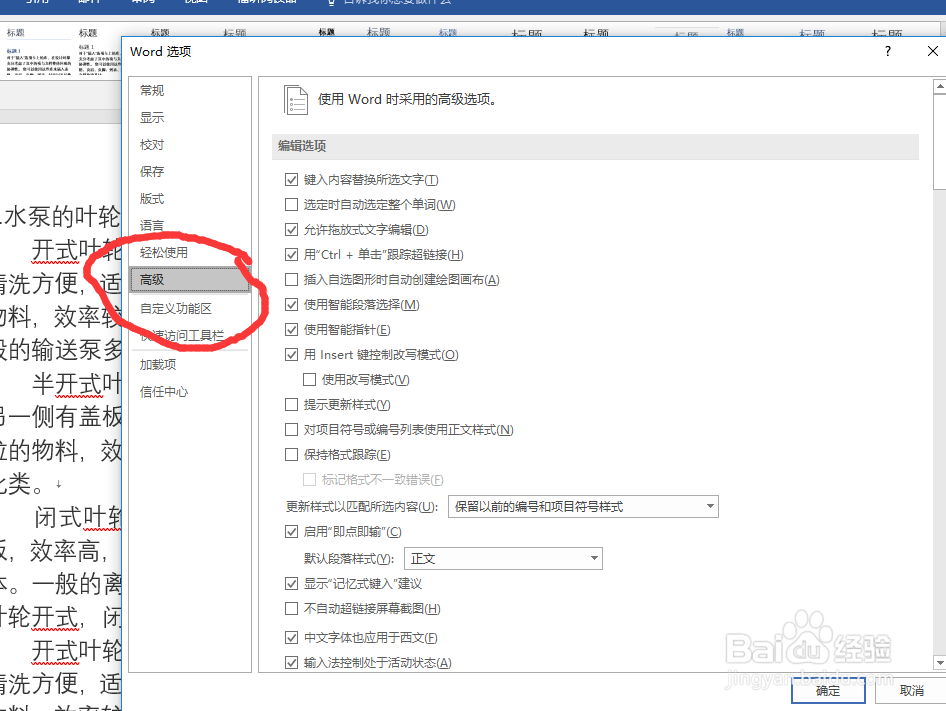
3、下来选择到打印设置这里,然后找到“缩放内容以适应A4或8.5*11纸张大小”勾选即可。
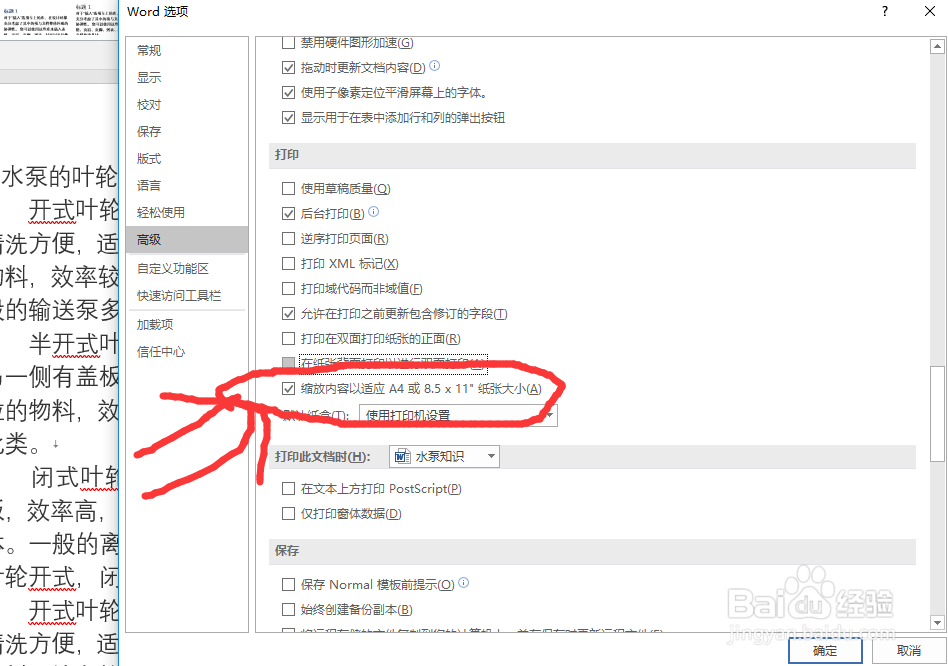
声明:本网站引用、摘录或转载内容仅供网站访问者交流或参考,不代表本站立场,如存在版权或非法内容,请联系站长删除,联系邮箱:site.kefu@qq.com。
阅读量:112
阅读量:22
阅读量:57
阅读量:189
阅读量:194